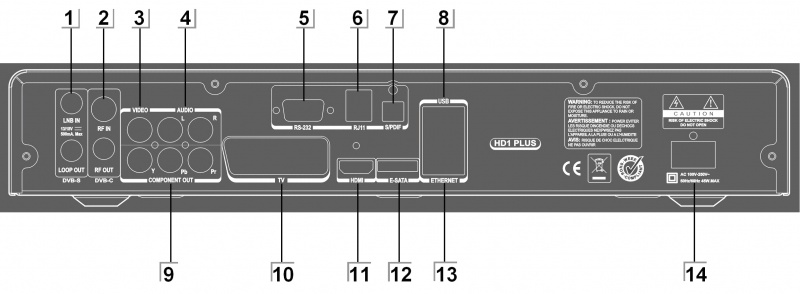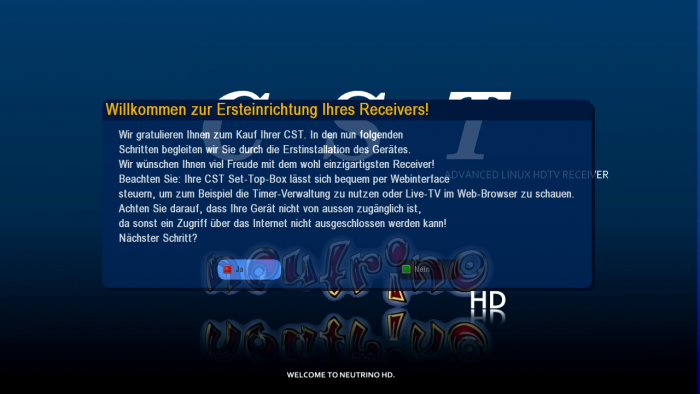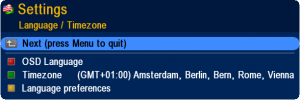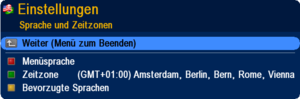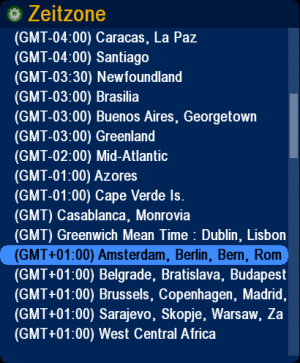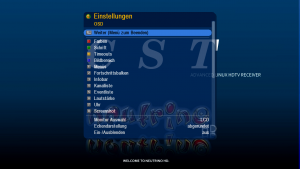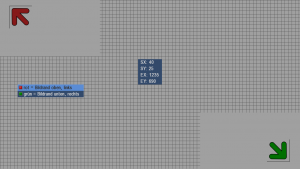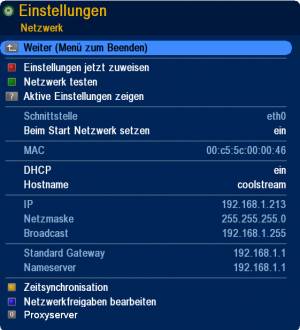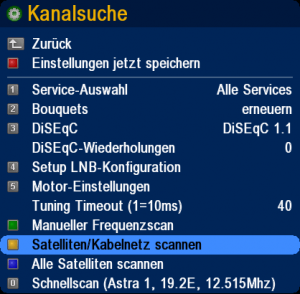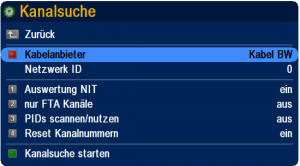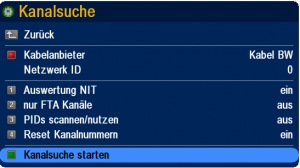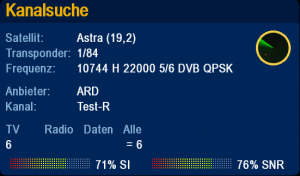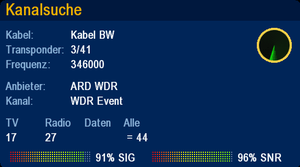NeutrinoHD:Inbetriebnahme
- Inbetriebnahme
- NeutrinoHD Features
- Fernbedienungsfunktionen
- Menüs von NeutrinoHD
- EPG-Programm Information
- Sprachauswahl (Tonwahl)
- Perspektiven (Bildregie)
- Der Web-Server (nhttpd)
- Plugins
- Einstellungen speichern
- Einstellungen verwalten
- Menüs anpassen
- Erweiterte Einstellungen
- Video
- Audio
- Jugendschutz
- Netzwerk
- Aufnahme
- Sprache
- OSD
- VFD-Display
- Laufwerke
- Tasten
- Audioplayer/Bildbetrachter
- Kanalsuche
- Kanallisten neu laden
- Bouquet-Verwaltung
- Lösche Kanäle
- Neutrino neu starten
- Plugins neu laden
- Software-Aktualisierung
Inhaltsverzeichnis
Allgemeines
In diesem Artikel soll beschrieben werden, welche Einstellungen bei der ersten Inbetriebnahme der NeutrinoHD Receiver Coolstream HD1 und Coolstream NEO vorgenommen werden sollten.
Anschlüsse
Um den Receiver anzuschließen gehen Sie bitte wie folgt vor:
- Schließen Sie zuerst das Antennenkabel an. Nutzen Sie hierfür den Anschluss [1] LNB IN für SAT-Empfang oder den Anschluss [2] RF IN für Kabelempfang
- Nun verbinden Sie Ihr Anzeigegerät (Plasma, LCD usw.) mit dem Receiver. Nutzen Sie hierfür den HDMI Anschluss [11]. Wenn Sie ein Fernsehgerät haben das über keinen HDMI Eingang verfügt, nutzen Sie bitte die Scartverbindung TV [10].
- Falls Sie zur Tonwiedergabe einen Audio-Receiver nutzen möchten, können Sie diesen über den S/P-DIF Anschluss [7] einbinden.
- Nun verbinden Sie noch das Netzkabel (Lieferumfang). Stecken Sie dieses bitte zuerst receiverseitig in die Buchse [14] und dann den Stecker in die Netzdose.
Hinweis: Weitere Informationen zu den Anschlüssen des Receivers sind unter dem Thema Hardware:Coolstream:NEO:Anschlüße zu finden.
Inbetriebnahme
Beim ersten Start Ihres Receivers erscheint das "Willkommen Startbild" des Setup-Wizards. Wenn Sie diesen nutzen möchten, um die Grundeinstellungen an Ihrem Receiver vorzunehmen bestätigen Sie bitte mit [Yes]. Die einzelnen Schritte des Setup-Wizards sind in diesem Artikel mit Bildern beschrieben.
SpracheinstellungenAls erstes erscheint der Menüpunkt Spracheinstellungen. Folgende Optionen sind hierbei zu berücksichtigen:
Hinweis: Weitere Informationen zu diesem Menü sind unter dem Thema NeutrinoHD:Einstellungen:Sprache zu finden. | |||
Menüsprache auswählenSelektieren sie mit dem Cursor durch drücken der Pfeile [auf] / [ab] der Fernbedienung den Menüpunkt Menüsprache bzw. OSD Language und drücken Sie [OK]. | |||
Land auswählenNun wählen Sie bitte die gewünschte Sprache und bestätigen ebenfalls mit [OK]. Die Menüs werden nun in Ihrer gewählten Sprache angezeigt. | |||
Zeitzone auswählenAls nächstes muss die Zeitzone definiert werden. Selektieren Sie hierzu den Menüpunkt Zeitzone im Menüfenster Spracheinstellungen und bestätigen mit [OK]. | |||
Video-EinstellungenStellen Sie die Bildausgabe auf Ihr Anzeigegerät (LCD / Plasma / Röhre / Beamer) ein. Hierzu sind bei folgende Punkte zu beachten:
Haben Sie einen LCD oder Plasma dann wählen Sie als Ausgabe 16:9, bei Röhrenfernsehern gibt es Geräte mit 4:3 oder 16:9 Format. Zur Auswahl selektieren Sie die Zeile Bildformat und wählen den gewünschten Eintrag mit der Pfeiltaste [rechts] der Fernbedienung.
Haben Sie Ihren Fernseher über ein HDMI Kabel angeschlossen, dann stellen Sie hier die maximale Auflösung ein, die das Gerät darstellen kann (meist 1080i 50Hz). Zur Auswahl selektieren Sie die Zeile Videosystem und bestätigen mit [OK], nun wählen Sie das gewünschte Videosystem und bestätigen nochmals mit [OK].
| |||
OSD EinstellungenIn diesem Fenster könne Einstellungen für die Bildschirmanzeige (OSD = On-Screen Display) sprich die grafischen Anzeigen der Bedienoberfläche NeutrinoHD vorgenommen werden.
Folgende Menüpunkte sind beim ersten Start besonders relevant:
Diese Option bestimmt die Position der Menüfenster auf dem Bildschirm. Wählen Sie LCD wenn Sie einen LCD oder Plasma Bildschirm über HDMI angeschlossen haben und wählen Sie CRT wenn Sie einen Röhrenfernseher über Scart angeschlossen haben.
| |||
BildbereichDiese Einstellung beeinflusst die maximale Größe der Bildschirmanzeige. Stellen Sie mit den Peiltasten [auf], [ab], [links] und [rechts] zuerst den roten Pfeil in die linke obere Bildschirmecke, so das der schwarze Strich noch vollständig zu erkennen ist. Dann nach betätigen der Taste [grün] den grünen Pfeil in die rechte untere Ecke und bestätigen die Einstellungen mit der Taste [OK] der Fernbedienung. | |||
Netzwerk EinstellungenHabe Sie Ihren Receiver über der Anschluss Ethernet in Ihr Netzwerk eingebunden, wird dem Receiver von Ihrem Router automatisch eine Netzwerkadresse (IP-Adresse) zugewiesen.
Um das Netzwerk manuell zu konfigurieren müssen Sie die Option DHCP auf AUS stellen.
| |||
|
Satellit |
Kabelnetz | ||
KanalsucheDurch die Kanalsuche werden alle auf dem Satelliten bzw. im Kabelnetz verfügbaren Programme ermittelt und in einer sogenannten Kanalliste zur Verfügung gestellt.
Wählen Sie diesen Menüpunkt um in das nächste Fenster der Kanalsuche zu gelangen.
|
|||
Satelliten/Kabelnetz scannenIn diesem Fenster sind folgende Menüpunkte für die erste Kanalsuche relevant:
Selektieren Sie diesen Menüpunkt und wählen mit der Taste [OK] den gewünschten Satelliten bzw. Ihren Kabelnetzanbieter aus.
Wenn Sie keine verschlüsselten Kanäle (PAY-TV) nutzen, können Sie diese Option einschalten. Hierdurch werden verschlüsselte Kanäle der Senderliste nicht hinzugefügt, was die Übersichtlichkeit erhöht.
Selektieren Sie diesen Menüpunkt und bestätigen Sie mit [OK] um die Kanalsuche zu starten |
|||
Kanalsuche aktiv |
|||
SatellitWährend der Kanalsuche werden alle wichtigen Daten angezeigt. |
|||
KabelWährend der Kanalsuche werden alle wichtigen Daten angezeigt. |
|||
Kanalsuche erfolgreich beendet!Die Kanalsuche wurde erfolgreich beendet und ist somit abgeschlossen. SatellitEs wurden 968 TV, 212 Radio und 216 Daten also insgesamt 1396 Kanäle gefunden. KabelnetzEs wurden 310 TV, 166 Radio und 42 Daten also insgesamt 518 Kanäle gefunden. |
|||
Hinweis zu Neutrino-EinstellungenDieses Fenster ist eine Hinweis, das beim ersten Start, keine Einstellungsdaten gefunden wurden und somit alle Einstellungen auf Standardwerte gesetzt werden. | |||
|
Glückwunsch! Die Inbetriebnahme ist hiermit abgeschlossen und der Receiver einsatzbereit... Weitere interessante Artikel zur Einführung in Bedienung Ihres neuen Receivers sind:
| |||